Menambah Jenggot & Kumis
13.59 // 2 komentar // macho // Category: Photoshop //
Tutorial photoshop ini akan menunjukkan bagaimana Anda dapat dengan mudah menambahkan jenggot & kumis pada photo Anda. Berikut ini photo sebelum dan sesudah:

hmmmm… maaph ni sama yang punya gambar.. blom dapat rekomendasi udah diposting, mang saya dasar ga tahu prosedur… hehe
Okey langsung aj langkang-langkahnya:
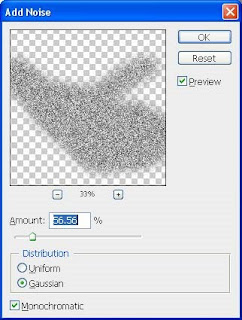
2, Pilih Filter > Noise > Add Noise di layer baru yang baru saja dicat abu-abu. Jumlah Amount yang digunakan tergantung pada ukuran gambar Anda.
 3, Plih Eliptical Marque Tool lalu tekan 'Alt' untuk menetapkan titik tengah berbentuk bulat panjang, mulai dari hidung sampai menutupi seluruh area janggut.
3, Plih Eliptical Marque Tool lalu tekan 'Alt' untuk menetapkan titik tengah berbentuk bulat panjang, mulai dari hidung sampai menutupi seluruh area janggut.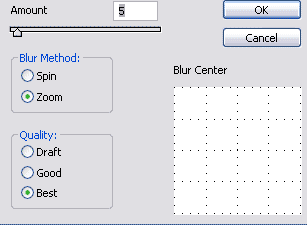
4, Pilih Filter > Blur > Radial Blur, atur Amount: 5, Zoom, Best.
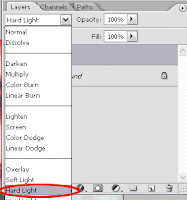
5, Sekarang ubah mode layer: Hard light untuk membuat transparan tunggul.
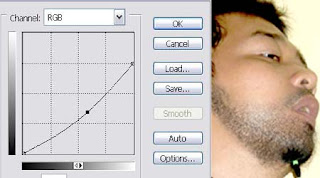
6, Untuk membuat jenggot gelap, Anda dapat menurunkan kecerahan dengan cara klik Image > Adjustments > Curva dan atur sesuai keinginan.
Hasil :
Selamat mencoba….
Related posts :
2 komentar for this post
Leave a reply
Photoshop
 2008 - 2009 Tutorial Macho. designed by Simplex Design.
2008 - 2009 Tutorial Macho. designed by Simplex Design.







samplemacho1
3 Agustus 2010 pukul 01.14
good! trus klo bikin jeggot aslinya gmn..? hehehe
green angelica terbaik
27 Juli 2016 pukul 15.33
great information, this article is very helpful, obat Penumbuh brewok